Розробіть онлайн-конвертер Word to PDF за допомогою Ruby Cloud SDK. Перетворіть DOCX у PDF або DOC у PDF онлайн

Як конвертувати docx у pdf - найкращий конвертер word у pdf
Огляд
DOCX є добре відомим форматом для документів Microsoft Word і був представлений у Microsoft Word 2007. Docx базується на відкритому XML, а файли Docx можна відкривати за допомогою Word 2007. Тоді як PDF є Портативний формат документів для представлення документів. Це універсальний формат файлів, розроблений Adobe Systems, який може містити будь-яку кількість шрифтів і зображень. Він забезпечує простий і надійний спосіб створення, представлення файлів документів і передачі готових для друку виходів.
Ви хочете перетворити файл DOCX на файл PDF? Багато програм для обробки текстових документів надають можливості для перетворення файлів Word у формат PDF. Але весь цей процес вимагає зусиль для встановлення програми, а також витрат на ліцензування. Але навіщо платити за ліцензування всього продукту, коли вам потрібно виконати лише одну операцію. Крім того, операції масового перетворення не можна виконувати за допомогою такого доступного на ринку програмного забезпечення. У всіх таких випадках спрацьовує Aspose.Words Cloud API для легкої та швидкої обробки формату файлу.
Програма Aspose.Words DOCX to PDF Converter миттєво перетворює ваші файли DOCX у формат PDF за допомогою Ruby SDK з відкритим кодом. Ці SDK та інструменти підтримуються розробниками в Aspose.Words і забезпечують найпростіший спосіб інтегрувати Aspose.Words Cloud API із вашою програмою. Ви можете легко конвертувати свої файли DOCX у файл PDF за допомогою цього безкоштовного інструменту Ruby SDK. Aspose.Words допомагає миттєво конвертувати документи DOCX у PDF із високою точністю. За допомогою Aspose Cloud REST API можна виконати розширену обробку формату файлу. Крім того, ви можете знайти згенерований готовий до використання фрагмент коду cURL внизу цієї сторінки.
Aspose підтримує багато варіантів інтеграції автоматизації документообігу в додатки кількох платформ і мов програмування. У цій статті ми детально обговоримо наступні теми. Давайте досліджувати.
- API перетворення DOC у PDF
- Як встановити Aspose.Words Ruby SDK?
- Пояснення щодо підписки на обліковий запис Aspose.Cloud
- Конвертер Word у PDF у Ruby
- Word у PDF за допомогою команд cURL
API перетворення DOC у PDF
Конвертер документів Aspose.Words дозволяє конвертувати ваші файли з DOCX у PDF високої якості. API Aspose.Words Cloud підтримує багато різних форматів файлів, як-от DOC, DOCX, DOCM, DOTX, RTF, ODT, OTT та багато іншого. Це захоплююче рішення для створення, обробки та трансформації провідних форматів документів Word за допомогою технології перетворення aspose. Ви швидко отримаєте дуже точні результати перетворення.
За допомогою цього API ми можемо виконувати операції Word у PDF, а також операції перетворення в інші формати без використання автоматизації MS Office чи будь-яких інших залежностей. Для того, щоб полегшити роботу наших клієнтів, були розроблені SDK для спеціальних мов програмування, щоб ви могли отримати доступ до API безпосередньо в коді програми. У цій статті ми зосереджуємося на Aspose.Words Cloud SDK для Ruby, що дозволяє розробникам Ruby швидко й легко впроваджувати можливості обробки документів Word у програмах Ruby без початкових витрат.
Як встановити Aspose.Words Ruby SDK?
Щоб використовувати Ruby SDK для зв’язку з Aspose.Words Cloud REST API, нам спочатку потрібно встановити його в нашій системі. Ruby SDK доступний для завантаження з нульовою початковою ціною як RubyGem (рекомендовано) і з GitHub. Після налаштування середовища виконання Ruby виконайте наведену нижче команду в терміналі, щоб швидко та легко встановити програму Ruby для конвертера Word docx у PDF.
gem 'aspose_words_cloud', '~> 22.3'
# or install directly
gem install aspose_words_cloud
Але перш ніж продовжити інсталяцію Aspose.Words Cloud SDK для Ruby 2.6 або новішої версії, вам потрібно інсталювати наступні пакети залежностей у вашій системі.
# Following are the runtime dependencies to setup aspose_words_cloud
faraday 1.4.3 >= 1.4.1
marcel 1.0.1 >= 1.0.0
multipart-parser 0.1.1 >= 0.1.1
# Development dependencies is
minitest 5.14.4 ~> 5.11, >= 5.11.3
Цей пакет SDK для Ruby підтримує більше 20 форматів документів із повним доступом для читання та запису. Щоб дізнатися більше, відвідайте aspose cloud веб-сайт документації.
Пояснення щодо підписки на обліковий запис Aspose.Cloud
Після інсталяції всіх пакетів залежностей середовища Ruby наступним кроком є отримання даних ClientID і ClientSecret для викликів хмарних API Aspose.Words для перетворення Doc у PDF. Є два варіанти використання REST API безпосередньо через деякий клієнт відпочинку, наприклад cURL, або за допомогою хмарних SDK. Отже, першим кроком є створення облікового запису за допомогою інформаційної панелі Aspose.Cloud. Якщо у вас є обліковий запис Google або Microsoft, просто натисніть кнопку Google або Microsoft, щоб зареєструватися. В іншому випадку натисніть посилання «Зареєструватися», щоб створити новий обліковий запис, надавши необхідну інформацію.
Увійдіть на інформаційну панель хмарного простору та натисніть вкладку «Програми» на лівій бічній панелі. Тепер прокрутіть вниз і натисніть кнопку «Створити нову програму», як показано на зображенні нижче.
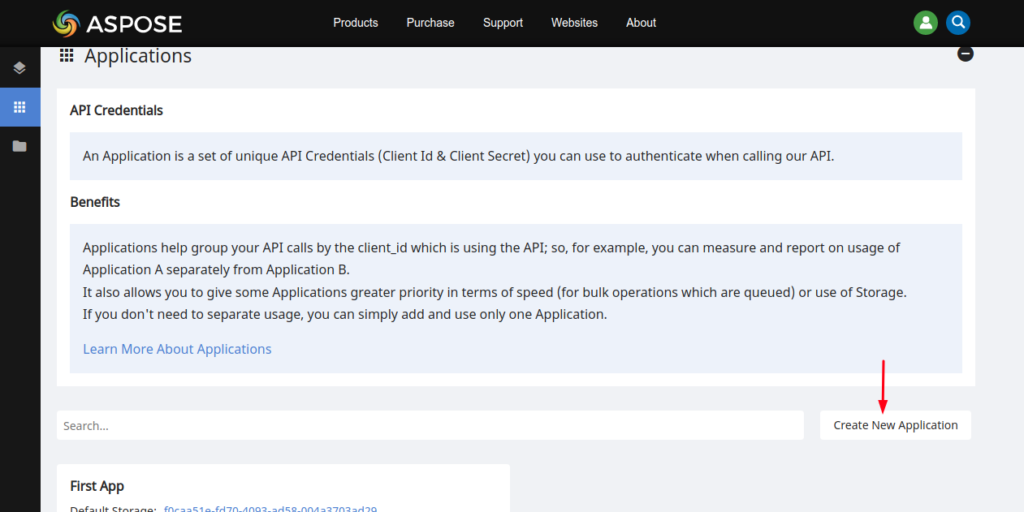
Тепер створіть нову програму, вибравши сховище за умовчанням, як показано на зображенні нижче. Ви також можете налаштувати стороннє сховище для завантаження файлів даних, дотримуючись посібника як налаштувати стороннє хмарне сховище.
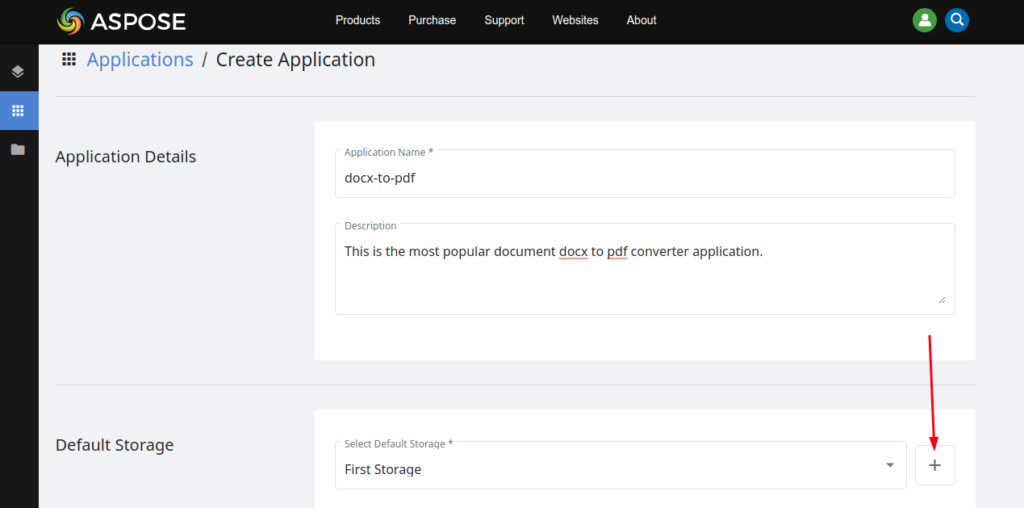
Тепер прокрутіть вниз до розділу «Облікові дані клієнта», щоб скопіювати ідентифікатор клієнта та секрет клієнта, як показано на зображенні нижче.

Ці облікові дані клієнта використовуватимуться для викликів API до хмарних API Aspose.Words для конвертера DOCX у PDF. Далі ми побачимо, як конвертувати Word у PDF за допомогою Aspose.Words cloud SDK для Ruby.
Конвертер Word у PDF у Ruby
Дотримуйтеся наведених нижче інструкцій, щоб виконати перетворення файлів MS Word DOCX у PDF за допомогою Ruby SDK для програми ruby on rails.
- Першим кроком є створення змінних ruby, що містять ClientID і ClientSecret, скопійовані з хмарної інформаційної панелі aspose.
- По-друге, створіть конфігурацію AsposeWordsCloud і передайте значення ClientID, ClientSecret.
- Третій крок — створити екземпляр WordsAPI
- Потім завантажте вихідний файл DOCX у хмарне сховище за допомогою методу UploadFileRequest().
- Тепер створіть об’єкт ConvertDocumentRequest(), який приймає вхідне ім’я DOCX і результуючий формат як аргументи
- Нарешті, запустіть процес перетворення DOCX у PDF за допомогою методу convertdocument().
# Завантажте камінь, перейдіть на сторінку https://github.com/aspose-words-cloud/aspose-words-cloud-ruby
require 'aspose_words_cloud'
# Як програмно конвертувати Word у PDF.
# Отримайте облікові дані AppKey і AppSID за адресою https://dashboard.aspose.cloud/applications
@app_client_id = "######-####-####-####-#########"
@app_client_secret = "##########################"
# Пов’яжіть властивості конфігурації з WordsApi
AsposeWordsCloud.configure do |config|
config.client_data['ClientId'] = @app_client_id
config.client_data['ClientSecret'] = @app_client_secret
end
# Створіть екземпляр WordsApi
@words_api = WordsAPI.new
# Вхідний файл DOCX
@fileName = "mysample.docx"
# Остаточний формат файлу
@format = "pdf"
# Завантажте оригінальний документ у вибране хмарне сховище
@words_api.upload_file UploadFileRequest.new(File.new(@fileName, 'rb'), @fileName, nil)
# Визначити параметри перетворення документа, ініціалізувати (документ, формат, вихідний_шлях, значення_поля_назви_файлу, сховище, розташування_шрифтів)
@request = ConvertDocumentRequest.new(File.new(@fileName, 'rb'), @format, nil, nil, nil, nil)
# Розпочніть процес перетворення DOCX у PDF
@result = @words_api.convert_document(@request)
puts @result.to_s.inspect
# Роздрукувати результат відповіді в консолі
puts("Document successfully converted to pdf")
# Приклад перетворення кінцевого документа
У результаті mysample.pdf буде збережено в корені папки проекту.
Word у PDF за допомогою команд cURL
Тепер розглянемо, як конвертувати документ Word у pdf за допомогою cURL. Інструмент командного рядка cURL використовується для доступу до REST API до сервера та з нього. Оскільки Aspose.Words Cloud API розроблено відповідно до принципів REST, ми можемо використовувати ці Cloud API для виконання операцій перетворення. Щоб виконати перетворення, ми згенеруємо JSON Web Token (JWT) на основі ClientID і ClientSecret, отриманих з інформаційної панелі Aspose.Cloud. Будь ласка, виконайте команду в терміналі, щоб створити маркер JWT, як показано нижче.
curl -v "https://api.aspose.cloud/connect/token" \
-X POST \
-d "grant_type=client_credentials&client_id=######-####-####-####-######&client_secret=#########################" \
-H "Content-Type: application/x-www-form-urlencoded" \
-H "Accept: application/json"
Тепер ми збираємося використовувати маркер JWT у команді нижче, щоб перетворити Word у формат PDF, де вхідний файл DOCX має бути доступним у хмарному сховищі. Потім параметр outPath показує розташування результуючого PDF-документа, а формат — це формат результуючого PDF-файлу. GetDocumentWithFormat API призначений для перетворення документів, і файл doc-to-pdf.doc успішно відтворюється у формат PDF. Ви можете перевірити збережений файл із назвою doc-to-pdf.pdf у хмарному сховищі.
curl -X GET "https://api.aspose.cloud/v4.0/words/test_multi_pages.docx?format=pdf&outPath=doc-to-pdf.pdf" \
-H "accept: application/octet-stream" \
-H "Authorization: <PASTE HERE JWT Token>"
Висновок
У наведеній вище статті всі деталі, пов’язані з Word у PDF / DOCX у PDF / DOC у PDF, покроково пояснюються за допомогою Aspose.Words Cloud SDK для Ruby. Aspose Cloud SDK є відкритим кодом (опубліковано за ліцензією MIT), а повний код Aspose.Words cloud SDK для Ruby доступний на GitHub.
Якщо у вас є запитання, пропозиції чи коментарі щодо найкращого конвертера DOCX у PDF, відвідайте [форум] підтримки 31. Ви можете слідкувати за нами в соціальних мережах Facebook, LinkedIn і Twitter.
Досліджуйте
Ми також рекомендуємо відвідати наступні відповідні посилання: